Kā piekļūt jaudas lietotāja izvēlnei operētājsistēmā Windows 11
Microsoft Windows 11 Varonis / / April 03, 2023

Pēdējo reizi atjaunināts

Vai jums ir nepieciešama ātra piekļuve Windows sistēmas lietotnēm? Varat izmantot izvēlni Power User. Šajā rokasgrāmatā ir paskaidrots, kā tai piekļūt operētājsistēmā Windows 11.
Jauninot uz Windows 11 vai iegūstot jaunu datoru, kurā tas ir iepriekš instalēts, pamanīsit, ka saskarne ir noslīpētāka nekā iepriekšējās versijās. Tomēr var būt grūti atrast lietas, kuras bieži izmantojat operētājsistēmā Windows 11.
Piemēram, atverot uzdevumu pārvaldnieku process atšķiras no iepriekšējām Windows versijām. Tas vairs neļauj to atvērt, noklikšķinot uz uzdevumjoslas, taču varat tai piekļūt, izmantojot izvēlni Power User. Turklāt izvēlne Sākt atrodas uzdevumjoslas centrā. Par laimi, jūs varat pārvietot Sākt poga atpakaļ pa kreisi.
Taču neatkarīgi no tā, vai atstājat to tur, kur tā ir, piekļuve Power User izvēlnei operētājsistēmā Windows 11 nav tik sarežģīta. Tālāk mēs paskaidrosim, kā.
Kā piekļūt jaudas lietotāja izvēlnei operētājsistēmā Windows 11
The PLietotāja izvēlne satur piekļuvi svarīgām utilītprogrammām, kas jums var būt nepieciešamas, nepārlūkojot OS. Turklāt tas nodrošina ērtu piekļuvi svarīgām vietām un citiem vērtīgiem priekšmetiem.
Lai piekļūtu Power User izvēlnei operētājsistēmā Windows 11:
- Ar peles labo pogu noklikšķiniet uz Sākt pogu.
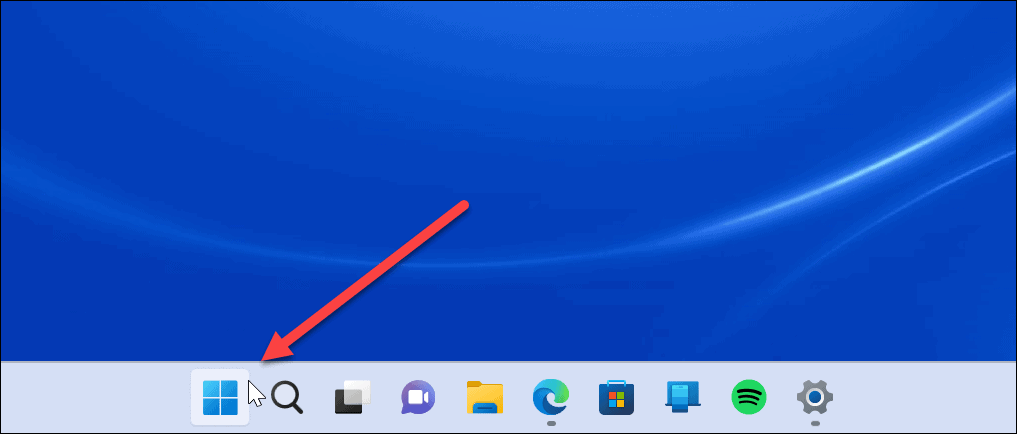
- Tiks parādīta izvēlne Power User, un jūs varat izvēlēties vajadzīgo vienumu vai atrašanās vietu. Piemēram, tas nodrošina ērtu piekļuvi, kad nepieciešams PowerShell terminālis novērst sarežģītas Windows problēmas.
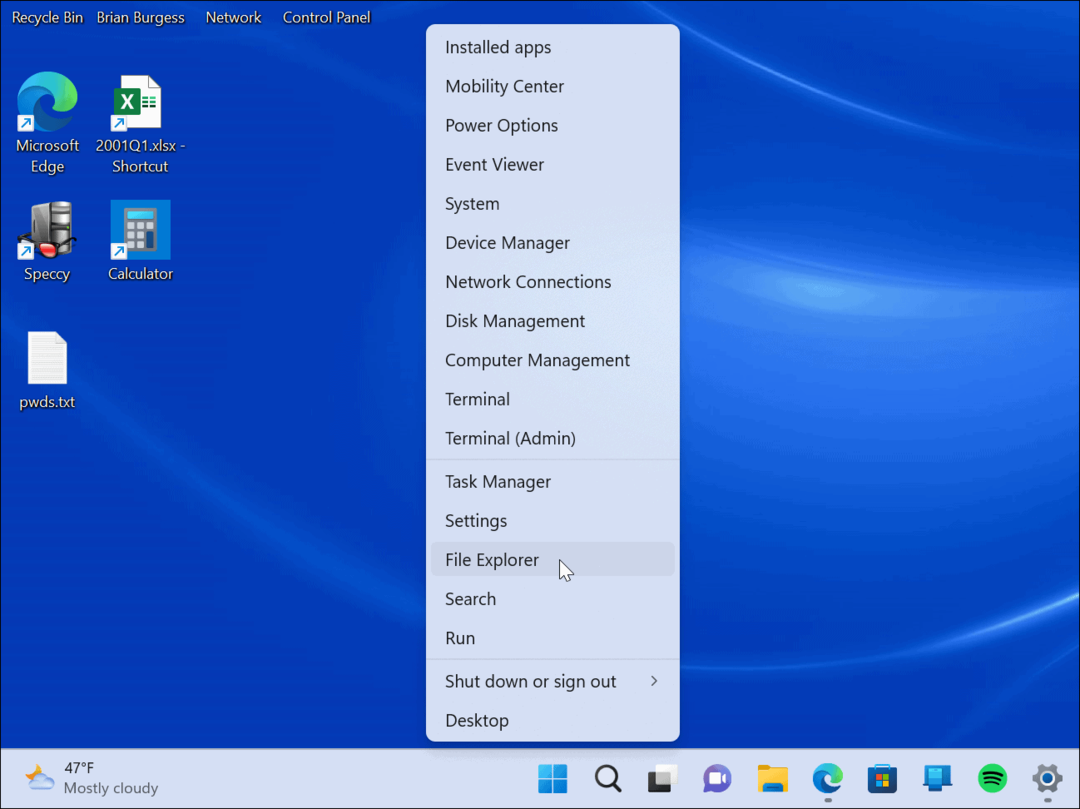
- Ja vēlaties izmantot īsinājumtaustiņus, nospiediet Windows taustiņš + X (ko sauc arī par "WinX” izvēlni), lai palaistu Jaudīgā lietotāja izvēlne un visas tās iespējas.
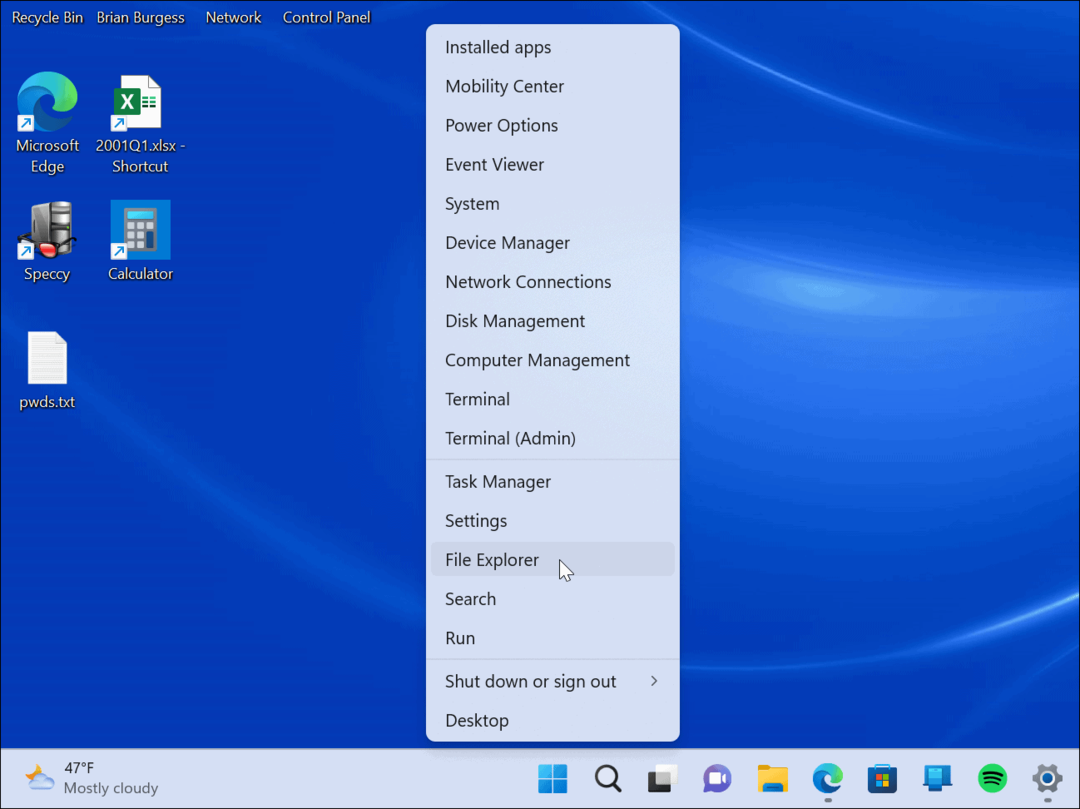
Pēc Power User Menu palaišanas varat palaist jebkuru izvēlnē norādīto utilītu vai atrašanās vietu. Daži vienumi ietver Windows termināli, sistēmas iestatījumus, uzdevumu pārvaldnieku, Diska pārvaldība, dialoglodziņš Palaist, ierīču pārvaldnieks un citi.
Izvēlnes vienumi parasti ir paredzēti lietotājiem, kuriem nepieciešami sarežģīti sistēmas pārvaldības rīki. Tomēr jūs varat restartējiet vai izslēdziet Windows no Power User izvēlnes.
Sistēmas rīki pieredzējušiem lietotājiem
Power User Menu ir nepietiekami izmantots rīks, kas iebūvēts sistēmā Windows, un tajā ir iekļautas vairākas opcijas. Tomēr, ja nezināt, kam ir paredzēta utilīta, labāk to atstāt.
Ja jūs vēl neizmantojat operētājsistēmu Windows 11, varat arī piekļūt izvēlnei Power User operētājsistēmā Windows 10. Ir arī vērts atzīmēt, ka jūs varat pievienojiet vadības paneli un citus vienumus Power User izvēlnē.
Plašāku informāciju par dažiem Power User izvēlnes rīkiem lasiet par PowerShell atvēršana kā administrators. Ja jums ir nepieciešama vienkāršāka piekļuve ierīču pārvaldniekam, varat to izdarīt izveidojiet saīsni uz ierīču pārvaldnieku. Jūs varētu arī interesēt darbojas File Explorer kā administrators vai mainīt uzdevumu pārvaldnieka sākumlapu.
Kā atrast savu Windows 11 produkta atslēgu
Ja jums ir jāpārsūta sava Windows 11 produkta atslēga vai tā vienkārši nepieciešama, lai veiktu tīru OS instalēšanu,...
Kā notīrīt Google Chrome kešatmiņu, sīkfailus un pārlūkošanas vēsturi
Pārlūks Chrome veic lielisku darbu, saglabājot jūsu pārlūkošanas vēsturi, kešatmiņu un sīkfailus, lai optimizētu pārlūkprogrammas veiktspēju tiešsaistē. Viņa ir kā...
Cenu saskaņošana veikalā: kā iegūt tiešsaistes cenas, iepērkoties veikalā
Pirkšana veikalā nenozīmē, ka jums ir jāmaksā augstākas cenas. Pateicoties cenu saskaņošanas garantijām, jūs varat saņemt tiešsaistes atlaides, iepērkoties...
